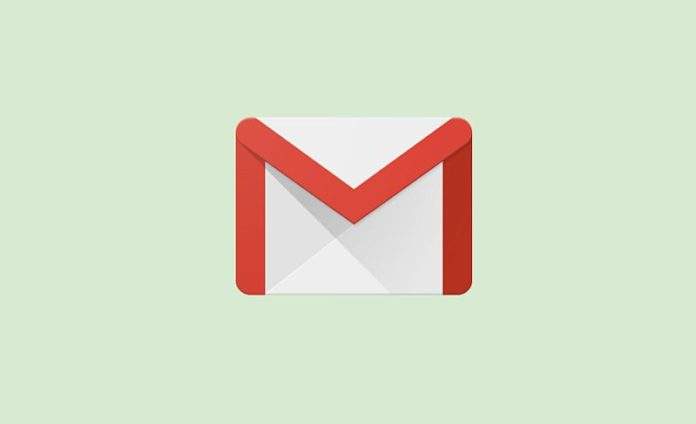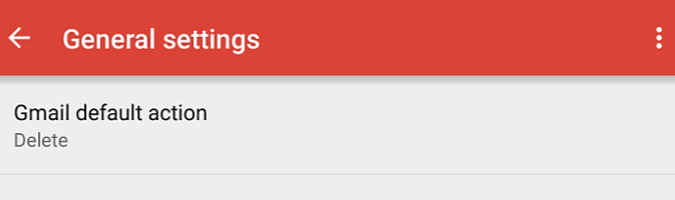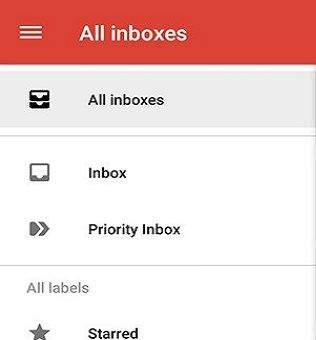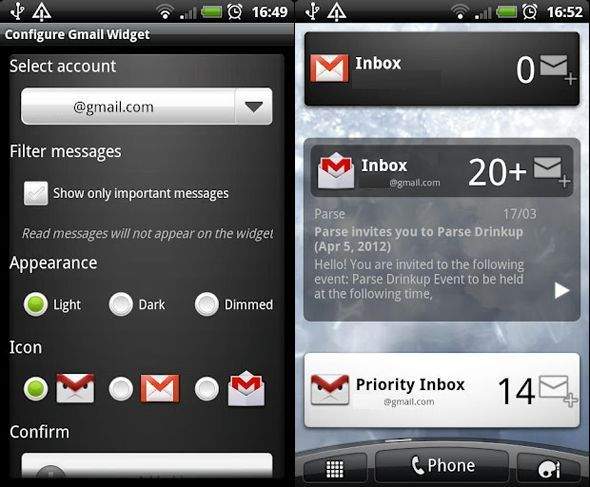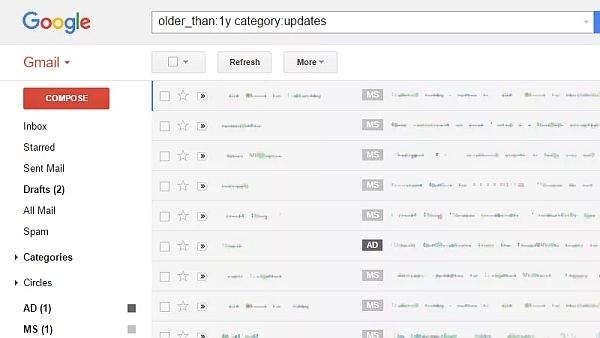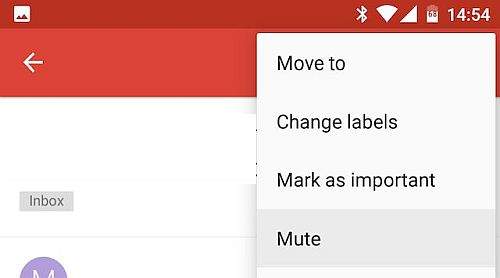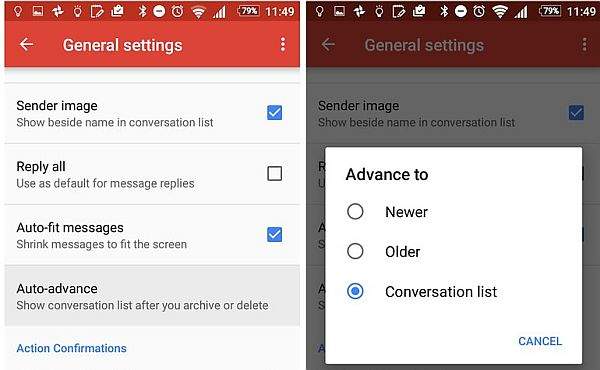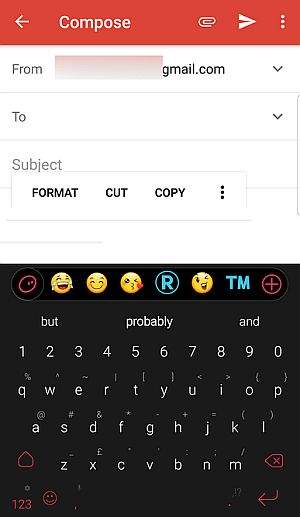E-mail ili elektronska pošta je nešto što koristi sve veći broj korisnika. Bez obzira radi li se o poslovnim ili nekim drugim potrebama, e-mail je servis koji polako postaje neizbježna nužnost u životima onim koji koriste tehnologiju, bilo da se radi o računalima ili pametnim telefonima.
Gmail je jedan od najviše korištenih servisa za elektronsku poštu. Iako svi mi koji ga koristimo manje-više znamo barem osnove (kako poslati, pročitati i otvoriti e-mail), postoje neke sitnice i tajne za koje jedan dio korisnika ne zna. Ako vas zanimaju savjeti i trikovi u vezi toga kako iz našeg omiljenog e-mail servisa izvući najviše – ostanite s nama.
Prije nego što počnemo…
Prije nego što krenemo na glavnu stvar, ono u vvezi čega trebamo povesti računa jest imamo li najnoviju verziju Gmaila instaliranu na naše uređaje (ovdje govorimo o Gmail servisu za pametne telefone).
Najjednostavniji način kako možemo provjeriti je li na našem uređaju instalirana najnovija verzija jest da odemo na Google Play Store i ondje provjerimo ima li kakvih dostupnih nadogradnji. Nakon što to riješimo možemo krenuti na glavnu stvar.
-
Uključite funkcije za rješavanje velikog broja pristiglih mailova
Ako ste jedan od korisnika koji dobivaju veliku količinu pošte, dobro je za znati da je dovoljno samo da vidite naslov i prvu rečenicu onoga što vam je pošiljatelj poslao da biste u većini slučajeva znali što učiniti s porukom. Najjednostavniji način kako si ovdje možete pojednostaviti život jest namiještanje kontrola na pokret.
To znači da ćete jednim jednostavnim povlačenjem moći odrediti koja pošta će ići u koš za smeće, a koja će samo biti označena kao pročitano (što je puno jednostavnije i brže nego da za svaku poruku trebate posebno kliknuti na nju i odabrati neku od opcija).
Ono što Gmail ne nudi jest opcija da poruku koju ste dobili stavite u ”stanje mirovanja”, no ono što možete jest obrisati ili arhivirati svoju poruku jednostavnim povlačenjem. Ako pak želite promijeniti postavke između Archive i Delete, to možete učiniti tako da odete na Gmail aplikaciju – Settings – General settings – Gmail default action.
-
Kontrolirajte sve ono što vam stigne
Sada kada znamo kako na brz i jednostavan način riješiti cijeli popis pristiglih poruka, postoji još jedna stvar koju možemo napraviti. Ako imamo više inboxa (ili na hrvatskom poštanskih sandučića), Gmail aplikacija ima jednu zgodnu opciju pomoću koje možete pratiti i kontrolirati sve što vam dolazi u inbox preko nekoliko računa.
Opcija se zove ”All inboxes”, a klikom na nju dobivamo baš ono što opcija sama za sebe govori- dobivamo prikaz popisa svih poruka koje smo dobili i koje će biti izlistane prema kronološkom redoslijedu. Ova opcija je vrlo korisna za sve korisnike koji žele na brz način sve svoje inboxe držati čistima i preglednima (pod uvjetom da koriste više inboxa, recimo za isti račun na računalu i na Androidu).
-
Rješavanje ogromne količine pristiglih mailova odjednom
Ako ste vi jedan od korisnika koji neće niti gledati svoje mailove sve dok to nije neizbježno (odnosno sve dok vam ne dođe tolika količina mailova da se jednostavno morate pozabaviti njima), za vas će opcija koju ćemo ovdje opisati biti kao stvorena.
Neki korisnici misle da se sa ogromnim ‘neredom’ mailova i svega ostaloga što im stiže u inbox trebaju nositi u pravilu ‘jedan po jedan’. No, to ne mora nužno biti tako. Prva stvar koju trebamo napraviti, nakon otvaranja inboxa ili mape, jest dugi pritisak na predmet nakon čega će nam se ponuditi opcije za odabir.
Nakon što smo odabrali željene poruke, njih možemo micati, označiti kao poruke od posebnog značaja, možemo ih obrisati, arhivirati ili ih označiti kao nepročitane. Jednostavan način za rješavanje zbrke i kaosa koji se ponekad ‘zna’ dogoditi svakome od nas.
-
Povežite vaš e-mail servis widgetom
Bez obzira voljeli mi njih ili ne, stvar kod widgeta jest da oni mogu biti od velike pomoći. Gmail sam po sebi trenutno ima dostupne dvije opcije za widget. Dodati widget je jednostavno: jedino što korisnik treba učiniti jest kliknuti i držati negdje gdje ima slobodnog mjesta na prvom zaslonu i nakon toga odabrati opciju za umetanje widgeta.
Listanjem prema dolje pronaći ćete svoj Gmail widget. Kliknite na njega i držite neko vrijeme te nakon toga povucite widget bilo gdje želite na prvi zaslon vašeg uređaja. Widget isto tako možete smanjiti ili povećati klikom i držanjem.
-
Uštedite na prostoru
Svi oni podaci koje dobivate kao attachmente u vašem e-mailu mogu zauzimati podosta prostora na vašem uređaju. Jedan način na koji možete uštedjeti na prostoru i način koji će vam pomoći da vam vaš Gmail servis radi ”kao nov” bez usporavanja jest sinkronizacija.
Da biste uključili sinkronizaciju, idite pod Settings – Accounts i ondje ćete vidjeti koji su sve Google korisnički računi povezani sa vašim uređajem (ilu uređajima). Kliknite na bilo koji i Google sinkronizacija će se uključiti.
-
Naprednija pretraga
Funkcija pretraživanja koju nudi Gmail izgleda jednostavno, no ne dopustite da vas prvi dojam i izgled prevare, jer se radi o sustavu pretrage koji je zamalo ekvivalent onome koji imamo na internet preglednicima na računalima. Na primjer, upisivanjem ”older_that:1y” ili ”older_than:1d” u Gmailovu opciju pretraživanja moći ćete pronaći sve poruke koje su ili starije od jedne godine ili koje su starije od jednoga dana.
Još jedna dobra stvar koju treba znati u vezi naprednog načina pretraživanja jest da Google sam nudi vrlo korisnu listu naredbi za pretraživanje. Na primjer, ”is:important” opcija vam pomaže da nađete sve one poruke koje su označene kao prioritetne.
-
”Stišajte” pristigle poruke i razgovore
Kada idete negdje ili kada ste u pokretu, vjerojatno ćete željeti da se samo najvažnije poruke i razgovori pojavljuju u Gmailu. Androidova aplikacija, slično kao i Gmail na internet preglednicima, ima i opciju ”stišavanja” uz pomoć koje ćete sve pristigle poruke moći dobiti stišano nakon čega će se te poruke automatski arhivirati tako da ih nećete moći vidjeti, iako će one još uvijek biti označene kao nepročitane u slučaju da se želite vratiti na njih.
Da biste uključili ovu opciju na Gmailu za Android, otvorite razgovor i potom kliknite na More, a ondje odaberite Mute.
-
Auto-advance je vaš prijatelj
Auto-advance (ili automatski napreduj ili ”idi prema dalje”) je vrlo korisna mogućnost, pogotovo ako trebate i želite upravljati sa velikim brojem poruka odjednom. Na ovaj način si štedite puno vremena jer se ne morate svaki puta vraćati u inbox. Umjesto toga, kada ste gotovi s porukom, oz pomoć ove opcije automatski idete na iduću.
Da biste aktivirali ovu opciju, otvorite vašu Gmail aplikaciju, idite pod Settings – General Settings i ondje odaberite Auto-advance.
-
Neka vaši e-mailovi izgledaju bolje i preglednije
Urednost i pedantnost, pogotovo kod izgleda poruka i mailova, barem na Android uređajima nije nešto čemu možemo posvećivati toliko pažnje kao što je to slučaj na računalima. Ipak, unatoč tomu što je opcija uz pomoć koje bismo naše e-mailove mogli maksimalno dotjerati, osjetno manje nego na računalnim verzijama, situacija ipak nije tako loša, što znači da se i sa onime što imamo može iz toga izvući maksimum i na taj način dobiti pregledan i formatiran mail.
Da biste dobili pristup opcijama formatiranja, dugim pritiskom na tekst maila ćete omogućiti Format opciju s kojom će vam se otvoriti neke druge, dodatne opcije koje će omogućiti da vaša poruka bude dotjeranija, uređenija i preglednija nego što ste možda mislili da je moguće.
Znate li vi za neki savjet i trik u vezi korištenja Gmaila kojeg mi nismo naveli? Svoje komentare i savjete slobodno podijelite s nama komentarima ispod teksta.
Piše: I.H.